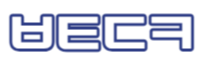스마트폰을 사용할 때 2개의 작업을 한번에 해야할 일이 있습니다. 여행을 갔을 때 지도를 켜놓고, 인터넷으로 맛집이나 여행지를 검색하는 것처럼 말이죠. 하지만 현재 사용 중인 앱을 왔다갔다 거리며 사용하는데는 조금 번거로운 느낌이 들기도 합니다.

이런 경우에 스마트폰의 멀티윈도우 기능을 활용하면 조금은 편리하게 분리된 두개의 화면에서 각각의 앱을 사용할 수 있습니다. 특히 지도를 많이 사용하게 되는 해외여행 중에 더 유용하게 사용할 수 있는 기능일 듯 합니다.
스마트폰(갤럭시)
멀티윈도우/듀얼화면 사용방법
스마트폰의 멀티윈도우 기능을 이용하여 두 개의 창을 띄우려면 먼저, 스마트폰 왼쪽 하단에 있는 버튼을 눌러줍니다.
홈버튼 왼쪽에 있는 버튼으로 이 버튼을 누르면 현재 실행 중인 앱이 나열되어 나타납니다. 갤럭시S6, S7 시리즈나 갤럭시노트 7 등 물리버튼을 이용 중이시더라도 마찬가지로 홈버튼 왼쪽에 있는 버튼을 누르시면 됩니다.
위 화면의 모습처럼 현재 실행중인 어플리케이션의 목록을 확인할 수 있습니다. 실행 중인 어플 상단에 X버튼 왼쪽에 위치한 네모 두개가 바로 멀티윈도우, 듀얼화면을 실행하는 버튼입니다. 멀티윈도우로 실행하려는 앱에서 저 버튼을 누르면,
위의 화면처럼 화면이 상하로 분할되며, 선택한 앱이 상단의 화면에서 실행됩니다. 아래쪽 화면도 마찬가지로 실행중인 어플리케이션에서 선택하시거나, 상단의 [앱 더보기]를 통해 현재 실행되지 않은 앱이라도 찾아서 하단 화면에 실행할 수 있습니다.
홈 화면에서 사용할 앱을 찾고 싶다면 홈 버튼을 누르시면 됩니다. 홈 버튼을 누르면 상단화면에서 실행 중이던 앱도 사라지게 되는데요. 완전히 사라진 것이 아니라 앱이 최소화된 것입니다.
위에서 보시는 것처럼 최소화된 앱은 상단의 상태바를 통해 언제든지 다시 실행할 수 있습니다. 최소화된 앱을 다시 실행하면 화면이 분할되며, 상단의 화면에서 실행됩니다.
지금까지 스마트폰 멀티윈도우 기능을 사용하는 방법을 알아보았습니다. 두 개의 화면을 동시에 사용할 수 있는 멀티윈도우 기능은 여러 상황에서 유용하게 사용할 수 있을 듯 합니다. 앞서 잠깐 말씀드린 것처럼 여행 중 길찾기와 맛집 검색을 동시에 할 수도 있고, 동영상을 보며 친구들과 채팅을 할 수도 있을 것 같습니다. 도움이 되셨길 바랍니다.